Запись данных в Excel файл
В примере рассмотрим запись данных в файл формата *.xls из блоков процесса с помощью сценария и с помощью шаблона.
Запись в файл сценарием
В сценарии используется создание файла из потока (методы класса FileStream) библиотеки Aspose.Cells для заполнения файла данными.
В качестве примера рассмотрим экспорт в Excel данных о рейтингах сотрудников.
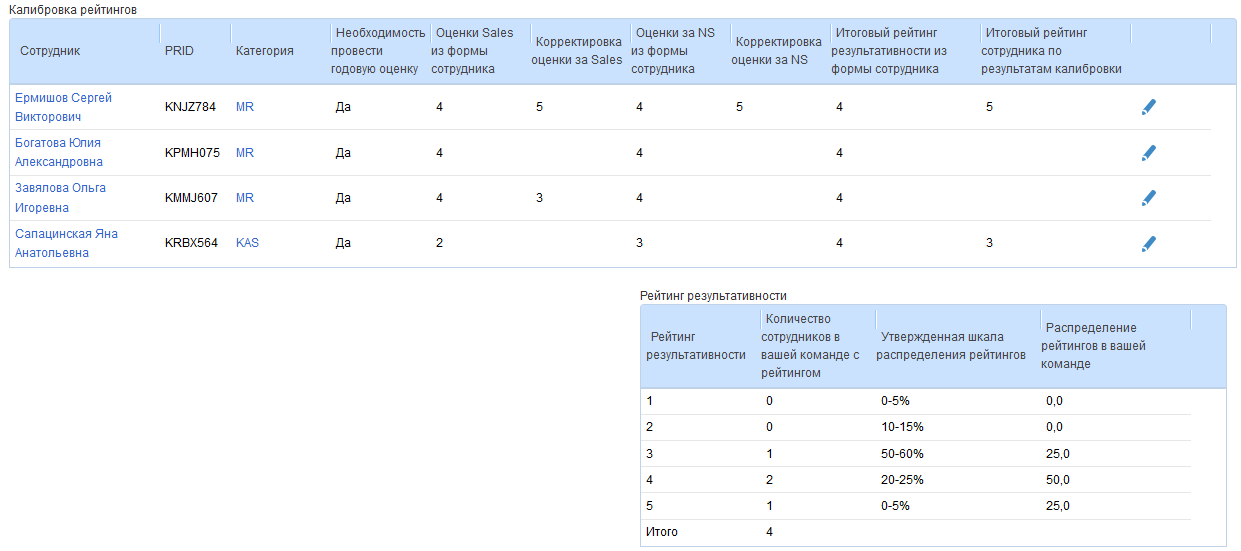
Экспортируемые в Excel данные представлены в блоках Калибровка рейтингов (переменная контекста context. KalibrovkaReytingov) и Рейтинг результативности (переменная контекста context. ReytingRezuljtativnosti).
Для корректной работы сценария необходимо подключить сборку System.Drawing и пространства имен:
1 2 3 4 5 6 | using System;using Aspose.Cells;using EleWise.ELMA.Runtime; using EleWise.ELMA.Runtime.Managers;using System.Drawing;using System.IO; |
Основной метод для экспорта данных в Excel – ExportToExcel. В нем создается файл методом CreateFile и каждая строка первого и второго блока записываются методом FilingXLS. После записи строк в таблицу файл сохраняется с использованием менеджера доступа к файлам DataAccessManager.FileManager.
Текст сценария:
1 2 3 4 5 6 7 8 9 10 11 12 13 14 15 16 17 18 19 20 21 22 23 24 25 26 27 28 29 30 31 32 33 34 35 36 37 38 39 40 41 42 43 44 45 46 47 48 49 50 51 52 53 54 55 56 57 58 59 60 61 62 63 64 65 66 67 68 69 | public void ExportToExcel(Context context){// создать файл CreateFile(context); // записать первую таблицу int indRow = 1; foreach (var row in context.KalibrovkaReytingov) { string kateg = ""; if (row.Kategoriya!=null) kateg = row.Kategoriya.KodKategorii; string neobOc = ""; if (row.NeobhodimostjProvestiGodovuyuOcenku) neobOc = "Да"; else neobOc = "Нет"; string korrSales = ""; if (row.KorrektirovkaOcenkiZaSales!=null) korrSales = row.KorrektirovkaOcenkiZaSales.Value; string korrNS = ""; if (row.KorrektirovkOcenkiZaNS!=null) korrNS = row.KorrektirovkOcenkiZaNS.Value; string reyt = ""; if (row.ItogovyyReytingSotrudnikaPoRezuljtatamKalibrovki!=null) reyt = row.ItogovyyReytingSotrudnikaPoRezuljtatamKalibrovki.Value; string[] parList = new string[10]; parList[0] = row.Sotrudnik.FIO; parList[1] = row.PRID; parList[2] = kateg; parList[3] = neobOc; parList[4] = row.OcenkiSalesIzFormySotrudnika; parList[5] = korrSales; parList[6] = row.OcenkiZaNSIzFormySotrudnika; parList[7] = korrNS; parList[8] = row.ItogovyyReytingRezuljtativnostiIzFormySotrudnika; parList[9] = reyt; FilingXLS(context, indRow, 1, parList); indRow++; } // вставить строки из второй таблице indRow++; string[] parNameList = new string[4]; parNameList[0] = "Рейтинг результативности"; parNameList[1] = "Количество сотрудников в вашей команде с рейтингом"; parNameList[2] = "Утвержденная шкала распределения рейтингов"; parNameList[3] = "Распределение рейтингов в вашей команде"; FilingXLS(context, indRow, 2, parNameList); indRow++; foreach(var row in context.ReytingRezuljtativnosti) { string kol = ""; if (row.KolichestvoSotrudnikovVKomandeSReytingom!=null) kol = row.KolichestvoSotrudnikovVKomandeSReytingom.ToString(); string raspr = ""; if (row.RaspredelenieReytingovVVasheyKomande!=null) raspr = row.RaspredelenieReytingovVVasheyKomande.ToString(); string[] parList = new string[4]; parList[0] = row.ReytingRezuljtativnosti; parList[1] = kol; parList[2] = row.UtverzhdennayaShkalaRaspredeleniyaReytingov; parList[3] = raspr; FilingXLS(context, indRow, 2, parList); indRow++; } DataAccessManager.FileManager.SaveFile(context.Fayl); } |
Файл создается в специально созданной папке на сервере FormShablonPM. Формат наименования файла «KalibReyt<ггггммдд>_<чч.мм>.xls». Созданный файл записывается в контекстную переменную context.Fayl.
Текст сценария по созданию файла:
1 2 3 4 5 6 7 8 9 10 11 12 13 14 15 16 17 18 19 20 21 22 23 24 25 26 27 28 29 30 31 32 33 34 35 36 37 38 39 40 41 42 43 44 45 46 47 48 49 50 51 52 53 54 55 56 57 58 59 60 61 62 63 | public void CreateFile(Context context){ // Создать файл на сервере формата *.xls var PathSystem = Locator.GetServiceNotNull<IRuntimeApplication>().Configuration.Config.FilePath.Replace("configuration.config",""); string fullpath = PathSystem + "FormShablonPM\\"; DateTime now = DateTime.Now; string nowForFileName = now.Year.ToString(); if (now.Month< 10) nowForFileName += "0" + now.Month.ToString(); else nowForFileName += now.Month.ToString(); if (now.Day< 10) nowForFileName += "0" + now.Day.ToString(); else nowForFileName += now.Day.ToString(); nowForFileName += "_" ; Console.WriteLine(now.ToString().Substring(12,1)); if (now.ToString().Substring(12,1) == ":") nowForFileName+= now.ToString().Substring(11,1) + "." + now.ToString().Substring(13,2); else nowForFileName+= now.ToString().Substring(11,2) + "." + now.ToString().Substring(14,2); string name = "KalibReyt"; string fileName = fullpath + name + nowForFileName + ".xls"; Stream stream = new FileStream(fileName, FileMode.Create); var temp = BinaryFile.CreateContentFilePath(fileName); using (var fs = new FileStream(temp, FileMode.CreateNew, FileAccess.Write)) { stream.Seek(0, SeekOrigin.Begin); stream.CopyTo(fs); } var mimeMappingService = Locator.GetServiceNotNull<IMimeMappingService>(); var fileFL = new BinaryFile { ContentType = mimeMappingService.GetTypeByExtension(Path.GetExtension(fileName)), Name = Path.GetFileName(fileName), ContentFilePath = temp, CreateDate = DateTime.Now, }; DataAccessManager.FileManager.SaveFile(fileFL); // записать файл в контекстную переменную context.Fayl = fileFL; // записать в файл первую строку с заголовками string[] parList = new string[10]; parList[0] = "Сотрудник"; parList[1] = "PRID"; parList[2] = "Категория"; parList[3] = "Необходимость провести годовую оценку"; parList[4] = "Оценки Sales из формы сотрудника"; parList[5] = "Корректировка оценки за Sales"; parList[6] = "Оценки за NS из формы сотрудника"; parList[7] = "Корректировка оценки за NS"; parList[8] = "Итоговый рейтинг результативности из формы сотрудника"; parList[9] = "Итоговый рейтинг сотрудника по результатам калибровки"; FilingXLS(context, 0, 1, parList);} |
При записи строк в файл для обращения к созданному файлу формата .xls, его строкам и ячейкам используются классы и методы библиотеки Aspose.Cells.
В метод FilingXLS для записи строки таблицы передаются параметры:
- сontext – переменная контекста процесса;
- row – номер создаваемой строки;
- tablNumber – номер таблицы;
- list – список значений ячеек.
Форматирование таблицы производится внутри метода FilingXLS с помощью метода SetCellBord и SetColumnWidth.
1 2 3 4 5 6 7 8 9 10 11 12 13 14 15 16 17 18 19 20 21 22 23 24 25 26 27 28 29 30 31 32 33 34 35 36 37 38 | public void FilingXLS(Context context, int row, int tablNumber, params string[] list){// Записать строку в файл string filepath_excel = context.Fayl.ContentFilePath; Workbook workbook = new Workbook(filepath_excel); workbook.Settings.Encoding = Encoding.GetEncoding(1251); Worksheet newWorksheet; newWorksheet = workbook.Worksheets[0]; Cells cells = newWorksheet.Cells; int beginInd = 0; int countRow = list.Count(); if (tablNumber == 2){ beginInd = 6; countRow = list.Count()+6;} for (int i = beginInd; i < countRow; i++) { int j = i; if (tablNumber == 2) j = i - 6; cells[row, i].PutValue(list[j]); SetCellBord(cells[row, i], row, i, context, newWorksheet); // установить границы ячейки // при вызове для первой строки установить ширину столбцов if (row ==0){ cells.SetColumnWidth(j, 18); if (i == 0) cells.SetColumnWidth(j, 30); if (i==1) cells.SetColumnWidth(j, 12); if (i == 2) cells.SetColumnWidth(j, 15); if (i == 5||i == 7) cells.SetColumnWidth(j, 16);} } workbook.Save(filepath_excel); } |
В методе SetCellBord динамически в зависимости от номера строки, столбца и таблицы устанавливаются границы ячеек, шрифт и цвет фона.
1 2 3 4 5 6 7 8 9 10 11 12 13 14 15 16 17 18 19 20 21 22 23 24 25 26 27 28 29 30 31 32 33 34 35 36 37 38 39 40 41 42 | public void SetCellBord(Cell cell, int indRow, int indCol, Context context, Worksheet newWorksheet) {// установить границы ячейки Style style = cell.GetStyle(); if (indRow == (context.KalibrovkaReytingov.Count + 2)||indRow == 0){ style.IsTextWrapped = true; style.Font.IsBold = true; style.Pattern = BackgroundType.Solid; if (indRow == 0) style.ForegroundColor = Color.FromArgb(197, 217, 241); else style.ForegroundColor = Color.FromArgb(255, 204, 153); style.Borders[BorderType.TopBorder].LineStyle = CellBorderType.Medium; style.Borders[BorderType.BottomBorder].LineStyle = CellBorderType.Medium; style.Borders[BorderType.LeftBorder].LineStyle = CellBorderType.Medium; style.Borders[BorderType.RightBorder].LineStyle = CellBorderType.Medium; } else { style.Borders[BorderType.TopBorder].LineStyle = CellBorderType.Thin; style.Borders[BorderType.BottomBorder].LineStyle = CellBorderType.Thin; style.Borders[BorderType.LeftBorder].LineStyle = CellBorderType.Thin; style.Borders[BorderType.RightBorder].LineStyle = CellBorderType.Thin; if (indRow == (context.KalibrovkaReytingov.Count)||indRow == (context.KalibrovkaReytingov.Count)+context.ReytingRezuljtativnosti.Count + 2) style.Borders[BorderType.BottomBorder].LineStyle = CellBorderType.Medium; if ((indCol == 0&& indRow <= context.KalibrovkaReytingov.Count)||(indCol == 6&&indRow > (context.KalibrovkaReytingov.Count)+1)) style.Borders[BorderType.LeftBorder].LineStyle = CellBorderType.Medium; if (indCol == 9&& (indRow <= (context.KalibrovkaReytingov.Count)||indRow > (context.KalibrovkaReytingov.Count)+1)) style.Borders[BorderType.RightBorder].LineStyle = CellBorderType.Medium; } if (indCol > 3&&indRow <= context.KalibrovkaReytingov.Count ){ style.Font.IsBold = true; } style.Borders[BorderType.TopBorder].Color = Color.FromArgb(128, 128, 128); style.Borders[BorderType.BottomBorder].Color = Color.FromArgb(128, 128, 128); style.Borders[BorderType.LeftBorder].Color = Color.FromArgb(128, 128, 128); style.Borders[BorderType.RightBorder].Color = Color.FromArgb(128, 128, 128); style.Font.Size = 10; style.Font.Name = "Calibri"; cell.SetStyle(style); } |
После выполнения экспорта получаем заполненный файл, связанный с контекстной переменной context.Fayl.
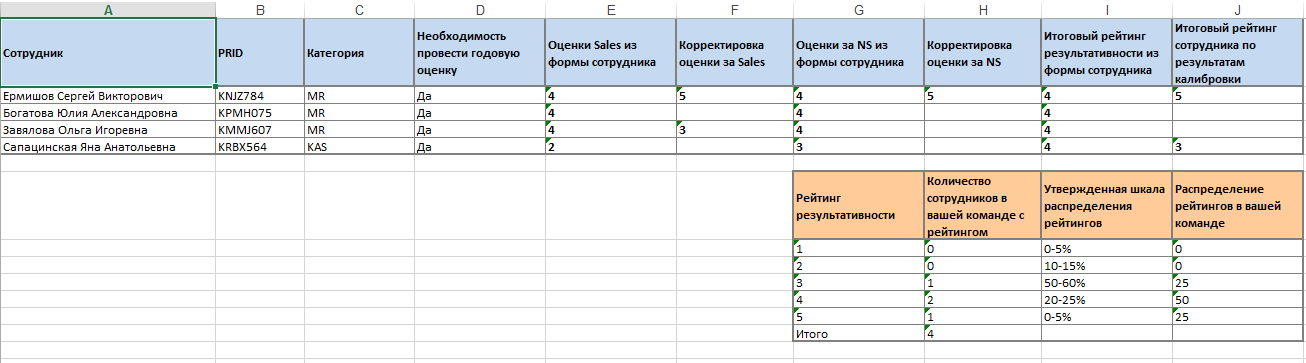
Запись в файл по шаблону
Для записи в файл по шаблону необходимо сформировать документ-шаблон и загрузить его в систему:
- как документ при использовании генерации по шаблону-документу или при генерации сценарием;
- в настройках блока Генерация документа.
Для вывода блоков в документ формата *.xls используем конструкцию:
1 2 3 | {for Item in {$Blok}}{$Item.Tekst1} {$Item.Tekst2} {$Item.Tekst3}{end} |
Значения каждого из полей {$Item.Tekst1} может располагаться как в отдельной ячейке, так и в одной ячейке. Оператор {for Item in {$Blok}} должен располагаться в первой ячейке строки (в первом столбце листа).
Есть возможность выводить несколько блоков в одном документе.
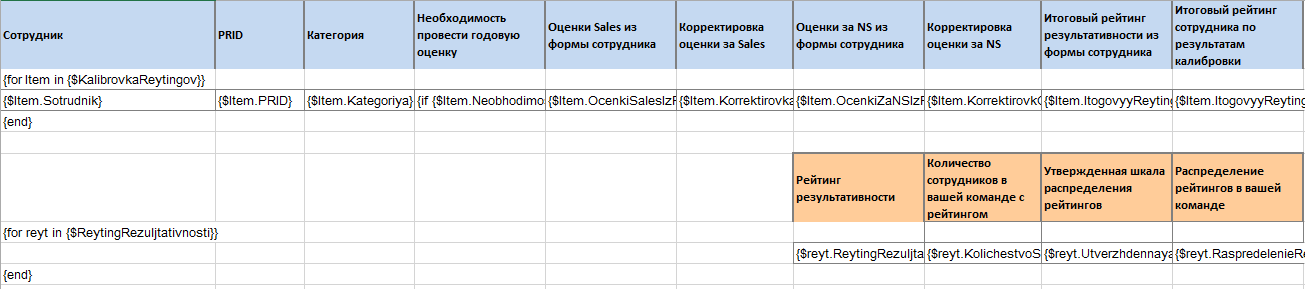
Генерацию по шаблону можно выполнить с помощью блока Генерация документа или в сценарии.
Для корректной работы сценария по генерации документа из шаблона необходимо подключить пространства имен:
1 2 3 4 | using EleWise.ELMA.Documents.Managers;using EleWise.ELMA.Runtime.Managers;using EleWise.ELMA.Services; using EleWise.ELMA.Templates; |
Текст сценария генерации документа по шаблону:
1 2 3 4 5 6 7 8 9 10 11 12 13 14 | public void ExportToExcel(Context context){// создать файл int id_doc=348; //идентификатор документа, в котором содержится шаблон var versionFile = Locator.GetServiceNotNull<IDocumentFileManager>().GetFileByDocumentId(id_doc); var file = Locator.GetServiceNotNull<ITemplateFileManager>().CreateFromTemplate(versionFile.Id); // Создаем генератор var generator = Locator.GetServiceNotNull<DocumentGeneratorManager>().Create(file.ContentFilePath); // Генерируем документ generator.Generate(context); // Сохраняем файл сгенерированного документа Locator.GetServiceNotNull<IFileManager>().SaveFile(file); // Записываем результат в переменную context.Fayl = file; } |
Минусы использования генерации по шаблону по сравнению с созданием документа в сценарии с использованием библиотеки Aspose.Cells:
- в документе нельзя расположить 2 таблицы в 2 столбца (то есть располагающихся в одних строках), так как команды конструкции цикла по блоку for и end должны располагаться в первом столбце;
- ограниченные возможности форматирования строк таблиц (например, нельзя отрисовать нижнюю границу таблицы, отличную от границ ячеек всей остальной таблицы или задать разный фон для строк).
При создании документа в сценарии с использованием библиотеки Aspose.Cells возможности конструирования и форматирования таблиц практически не ограничены.